Instalación de Terminal Service Plus
Ejecutar Programa de instalación de Terminal Service Plus y luego siga los pasos de instalación .
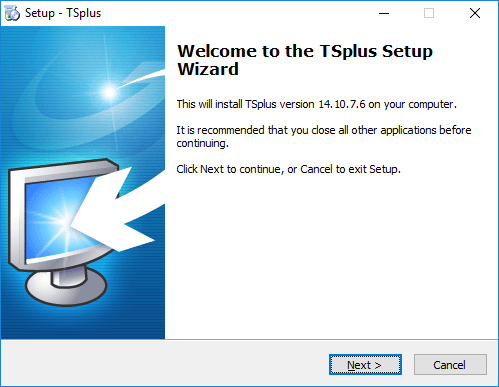 Puede seleccionar luego dos opciones personalizadas marcando las casillas correspondientes:
Puede seleccionar luego dos opciones personalizadas marcando las casillas correspondientes:
- Utilice configuraciones de proxy personalizadas.
- Solo descargue la configuración, que no instala TSplus.
Haga clic en siguiente.
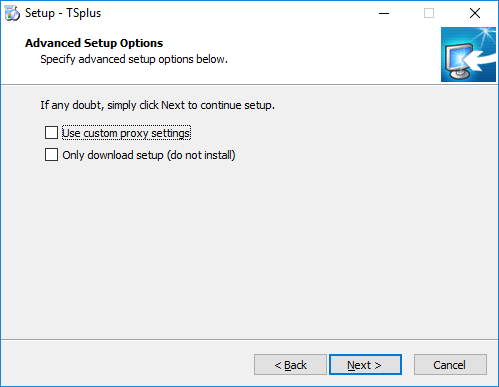
Haga clic en Acepto el acuerdo.
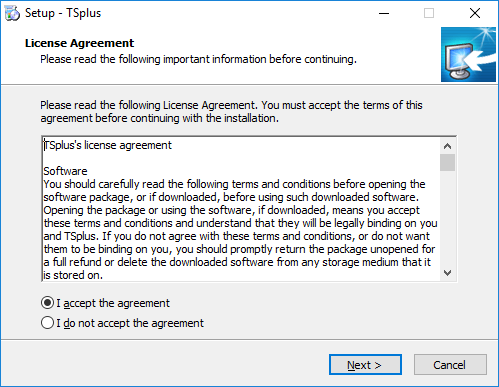
Los servidores web están escuchando en los puertos 80 y 443 por defecto. Recomendamos que acepte nuestra configuración de instalación predeterminada de TSplus. Según nuestra experiencia, la mayoría de los problemas de producción se deben a las características de seguridad de Windows.
Puedes seguir modificando estos puertos si lo deseas durante la instalación o en cualquier momento en el
Gestión del servidor web incorporado de AdminTool
Asegúrate de que los puertos definidos estén disponibles y que Java esté instalado en el servidor.
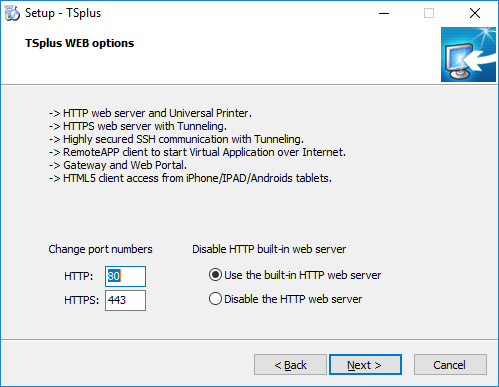
La barra de progreso aparece y te permite seguir el avance del proceso:
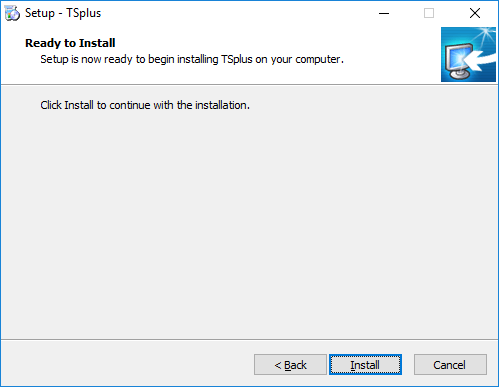
- Desde la versión 11.40 de TSplus, tendrás la opción de instalar TSplus Advanced Security nuestra poderosa Adición de Seguridad, en su versión de prueba Ultimate (todas las funciones de seguridad gratis para usar durante 2 semanas) a su sistema TSplus:
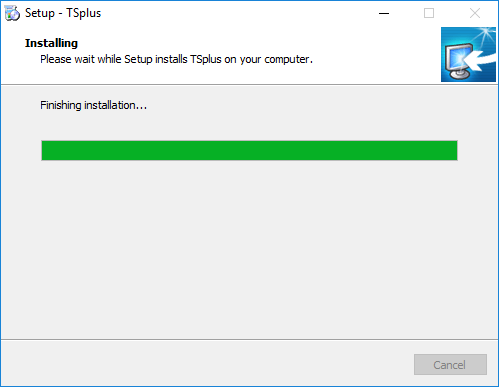
Para más información sobre este producto, consulte las páginas sobre TSplus Advanced Security. documentación .
Luego, aparece el logo de TSplus y una ventana te informa sobre la finalización de la instalación.
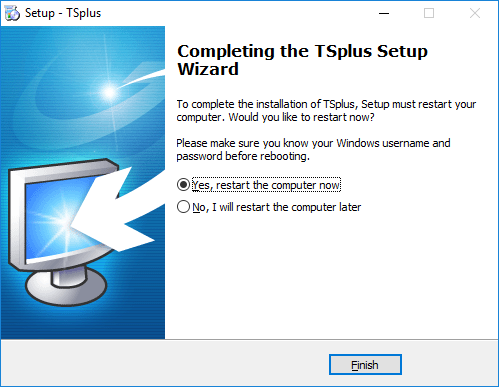 Para usar TSplus, debes reiniciar tu sistema. El período de prueba ofrece un producto completo durante 15 días y 5 usuarios concurrentes.
Para usar TSplus, debes reiniciar tu sistema. El período de prueba ofrece un producto completo durante 15 días y 5 usuarios concurrentes.